La caché és una funció utilitzada per PrestaShop per emmagatzemar temporalment dades i recursos, la qual cosa millora significativament la velocitat de càrrega de la teva botiga en línia. No obstant això, a mesura que realitzes canvis en el lloc, com modificar el disseny, els productes o les categories, pot ser necessari reiniciar la caché per assegurar-te que els canvis es reflecteixin correctament al frontend de la teva botiga.
Pasos per reiniciar la caché de PrestaShop des de l'Administrador/Backoffice
A continuació es detallen els passos necessaris per reiniciar la caché en PrestaShop:
Entra al teu panell d'administració de PrestaShop utilitzant el teu nom d'usuari i contrasenya.
Al menú lateral, desplaça't cap avall fins trobar la secció "Paràmetres Avançats" i fes clic en ella. Dins de la secció "Paràmetres Avançats", veuràs diverses opcions. Fes clic en "Rendiment" per accedir a la configuració de caché.
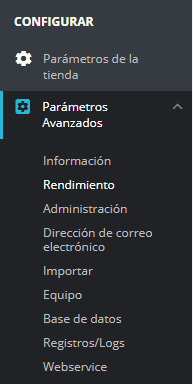
A la pestanya "Rendiment", busca l'opció anomenada "Smarty". Assegura't que estigui activada l'opció «Esborrar la caché sempre que alguna cosa s'hagi modificat».
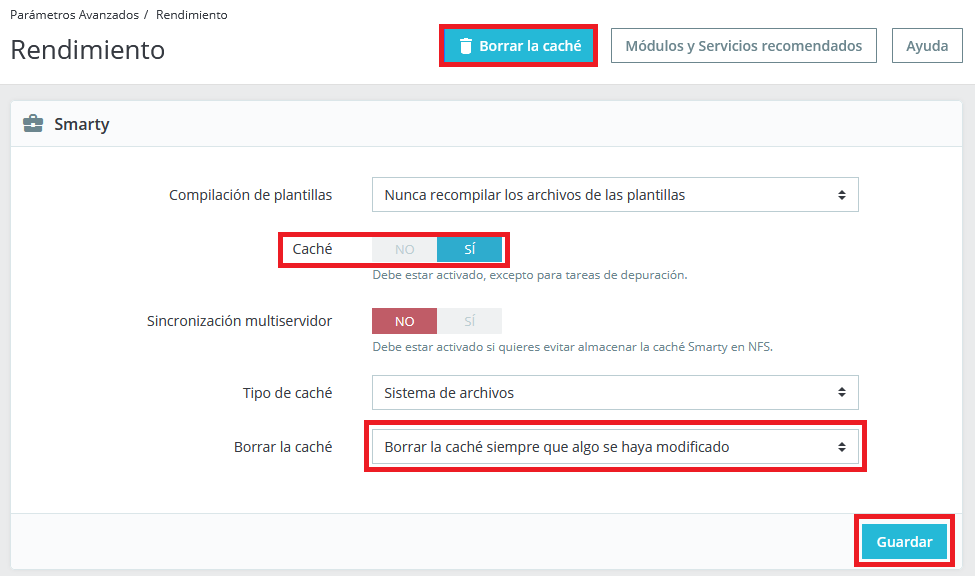
A la mateixa pestanya, a la part superior, trobaràs l'opció "Esborrar la caché". Fes clic al botó per eliminar tots els arxius de caché emmagatzemats.
Una vegada hagis buidat la caché, torna a l'opció "Smarty" i activa de nou la casella per habilitar la caché de Smarty.
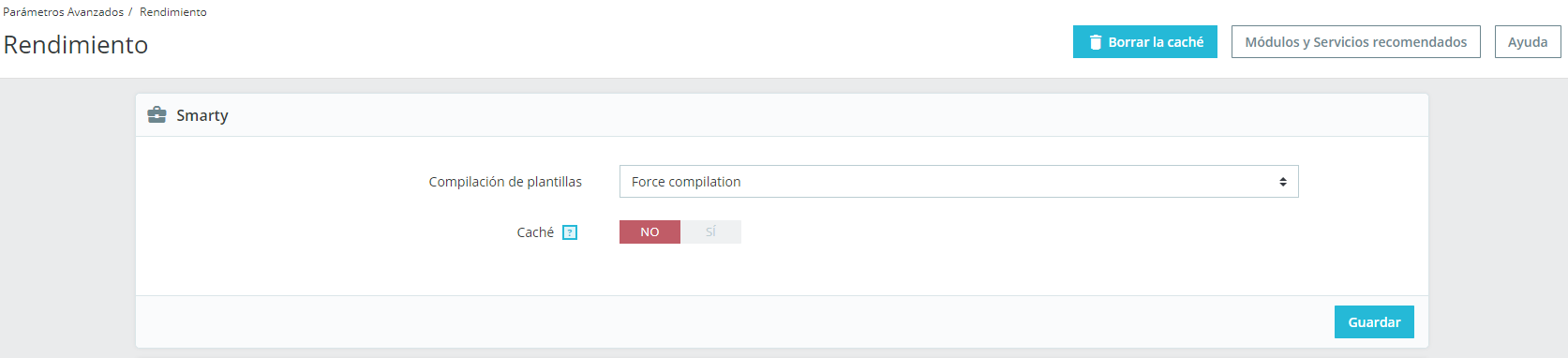
Per finalitzar, desplaça't cap avall i fes clic al botó "Guardar" per guardar els canvis realitzats en la configuració de caché.
És important tenir en compte que en reiniciar la caché, és possible que experimentis una breu lentitud en el temps de càrrega de la teva botiga, ja que PrestaShop necessita reconstruir la caché. No obstant això, després d'aquest procés, els canvis realitzats es veuran reflectits correctament.
Recorda que el procés de reiniciar la caché pot variar depenent de la versió de PrestaShop que estiguis utilitzant.
Passos per reiniciar la caché de PrestaShop manualment
Si no tens accés al backoffice de l'aplicació o bé vols fer el reinici des dels arxius de la web, també pots esborrar la caché de PrestaShop manualment.
Primer, accedeix a l'Administrador d'arxius del panell de control o amb el teu client FTP.

Seguidament, accedeix al directori de la teva instal·lació de Prestashop (sol estar a la carpeta /web) i elimina el contingut de les carpetes que es mostren a continuació:
dominioejemplo.com/web/var/cache

dominioejemplo.com/web/cache/smarty
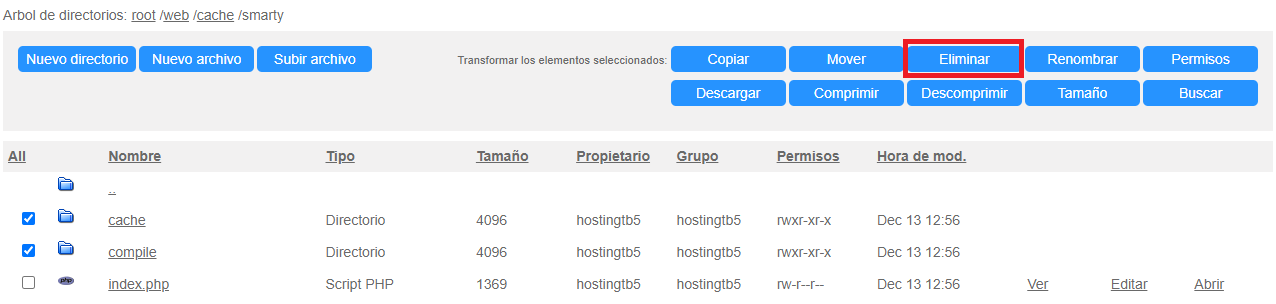
IMPORTANT: Elimina tots els arxius i carpetes dins d'aquests directoris, excepte l'arxiu index.php
Moltes instal·lacions de Prestashop tenen LiteSpeedCaché instal·lats, així que a continuació es detallen els passos necessaris per netejar la caché de LiteSpeed a PrestaShop:
LiteSpeedCache
Al menú lateral, desplaça't cap avall en "Configurar" fins trobar la secció "Paràmetres Avançats" i fes clic allí, veuràs diverses opcions. Si tens activat i configurat el mòdul "LiteSpeed Cache", fes clic en "LiteSpeed Cache" per accedir a la configuració.
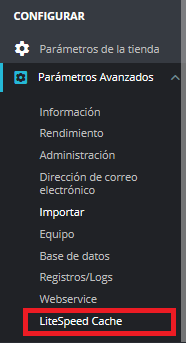
Un cop dins de la configuració de LiteSpeed Cache, busca i fes clic a la pestanya "Manage". Des d'allí, a la part superior, ha de clicar sobre "Full All Prestashop Pages" per eliminar completament la caché de LiteSpeed.

Si no vols eliminar la caché de tota la instal·lació de Prestashhop, a la mateixa pestanya «Manage» podràs seleccionar en quines pàgines de PrestaShop vols purgar la caché. Has de fer clic a les pàgines que vols purgar i fer clic sobre "Purge by Selection"
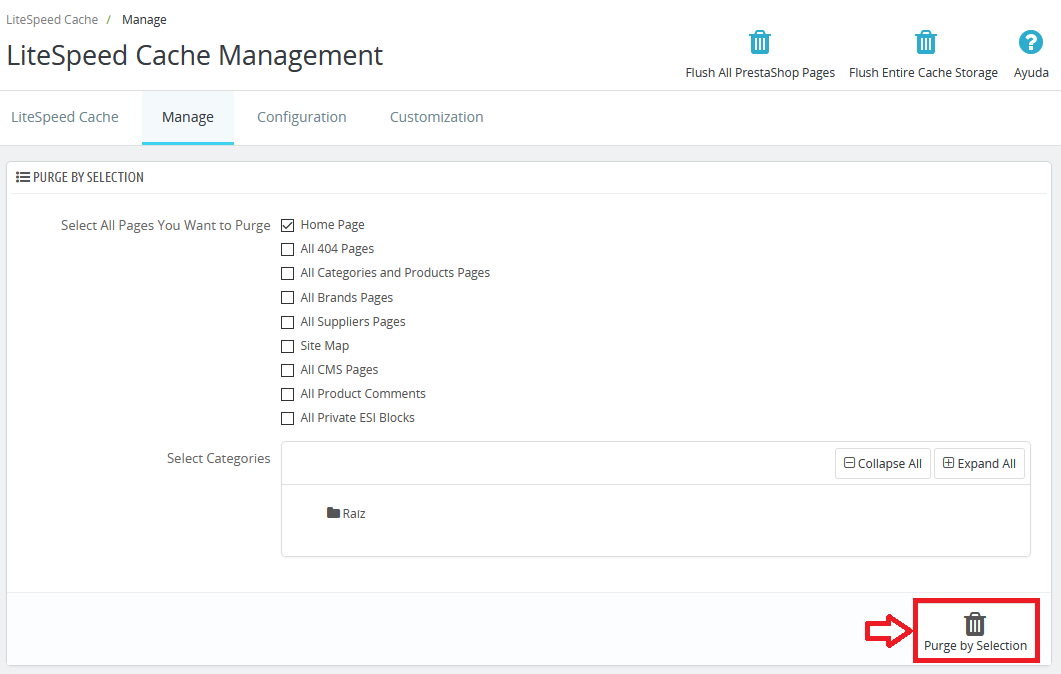
Per a més informació, pots contactar amb nosaltres.